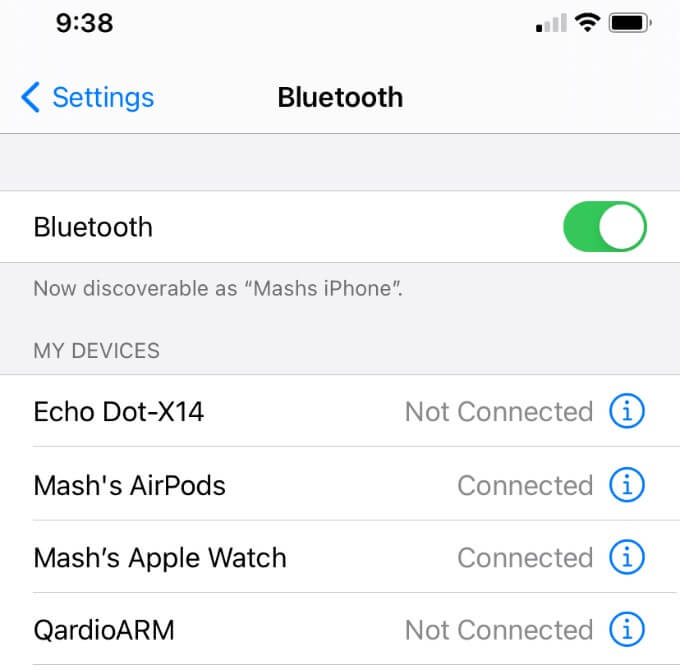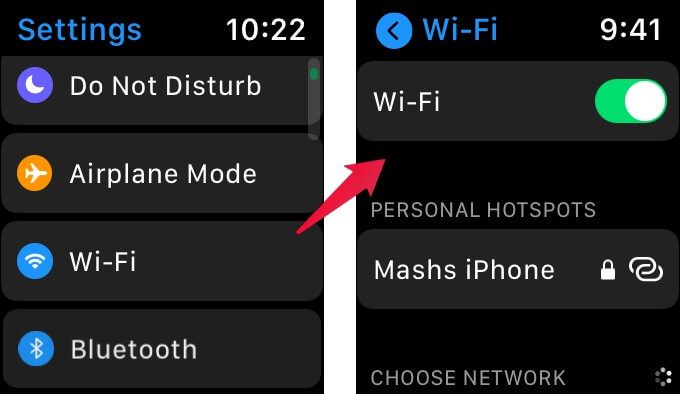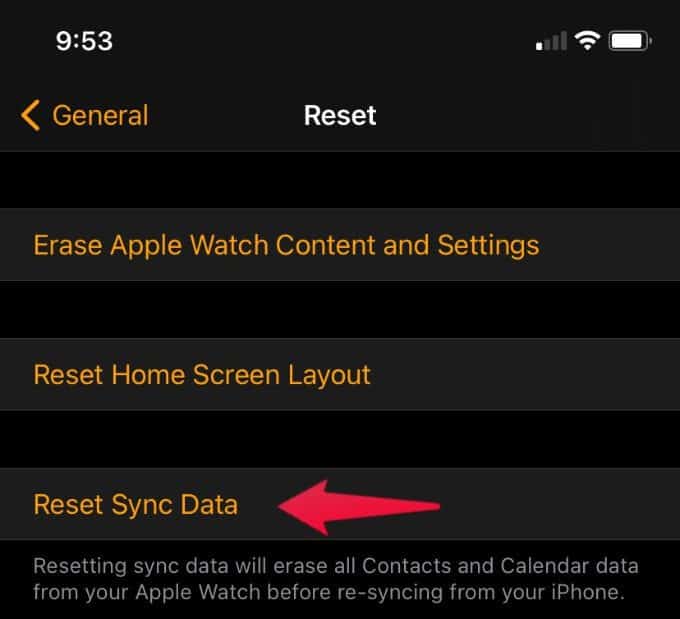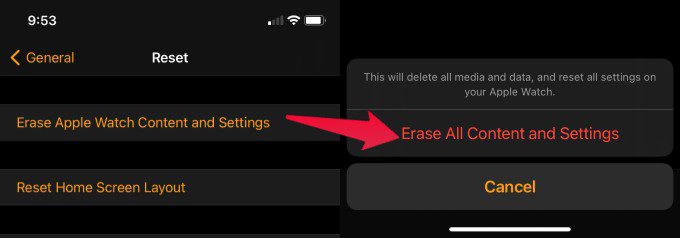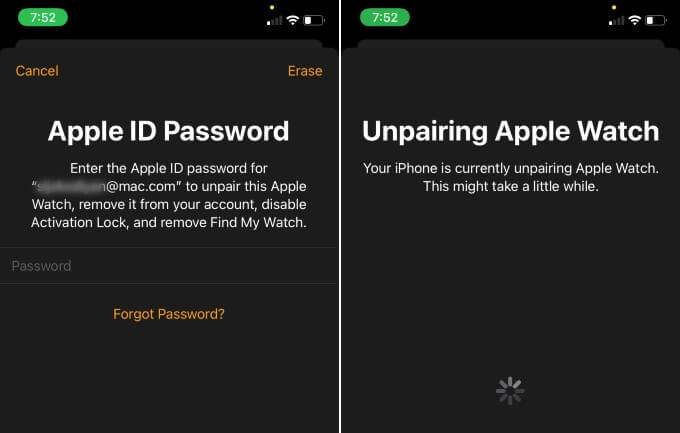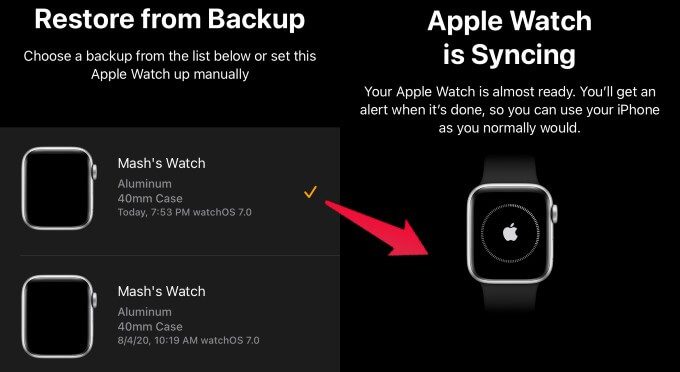Comment forcer Apple Watch à se synchroniser avec l'iPhone
Apple Watch est configuré pour se synchroniser avec l'iPhone. Apple Watch devrait synchroniser les données de santé avec l'iPhone. Vous recevez toutes les notifications de l'iPhone vers Watch. Cependant, si vous rencontrez des difficultés lors de la synchronisation de l'Apple Watch avec l'iPhone, vous devez vérifier certains paramètres. Une fois que cela est confirmé, vous pouvez forcer votre Apple Watch à se synchroniser avec l'iPhone.
Voyons chaque étape en détail dans cet article pour forcer Apple Watch à se synchroniser avec l'iPhone. Avant d'aller plus loin, assurez-vous que votre Apple Watch est connectée au Bluetooth et au Wi-Fi.
Vérifiez les paramètres Bluetooth de votre Apple Watch
Aller à Paramètres iPhone Et check out Bluetooth. Assurez-vous La présence d'une Apple Watch Dans la liste avec l'état de la connexion.
Si votre Apple Watch ne figure pas dans la liste, allumez Bluetooth Et associez-le à votre Apple Watch.
Vérifier la connexion WiFi sur Apple Watch
Maintenant, allez dans les paramètres de l'Apple Watch et faites défiler jusqu'à Wi-Fi. Assurez-vous que votre Apple Watch est connectée au même réseau Wi-Fi que votre iPhone.
Réinitialiser la connexion WiFi et Bluetooth
Une fois que vous avez confirmé que toutes les connexions sont correctes sur l'Apple Watch, cependant, et que vous constatez des difficultés à synchroniser l'application Watch Health Activity ou tout autre problème de synchronisation des données, vous pouvez réinitialiser la connexion WiFi et Bluetooth.
- Quitter Application IPhone Health. (Faites glisser L'application pour quitter)
- Ajuster Apple Watch et iPhone En airplane mode. (À partir des paramètres)
- Arrêter Allumez Apple Watch et iPhone En Bluetooth. (À partir des paramètres)
- Désactivez le airplane mode sur iPhone et activez Bluetooth. (Paramètres de l'iPhone)
- Activez Bluetooth sur iPhone, puis Apple Watch. (Réglages)
Ouvrez l'application Health sur iPhone et vérifiez si l'application Fitness se synchronise avec l'application Apple Health. Suivez les étapes suivantes ici si vous constatez des difficultés de synchronisation des données entre l'iPhone et l'Apple Watch.
Forcer la synchronisation de l'Apple Watch avec l'iPhone
Il s'agit de forcer la synchronisation des données de l'iPhone vers l'Apple Watch. Le processus effacera toutes les données de l'Apple Watch et se synchronisera à nouveau.
- Ouvert App Apple Watch IPhone
- vas au Général> Réinitialiser
- Appuyez sur Option Réinitialisez la synchronisation des données.
Apple effacera tout le contenu de votre Apple Watch, y compris les contacts et les données de calendrier, et resynchronisera les données de l'iPhone. Cela devrait résoudre le problème de synchronisation entre l'application Fitness et l'application iPhone Health. Cette étape résoudra également le problème si vous rencontrez un problème de synchronisation d'applications tierces sur l'Apple Watch.
Dissociez votre Apple Watch et réparez-la
C'est la dernière option pour faire fonctionner les choses. Dissociez votre Apple Watch de l'iPhone. Au cours de ce processus, Apple Watch créera une copie de sauvegarde des données Apple Watch sur l'iPhone. Vous pouvez récupérer ces données stockées pendant le processus de réparation.
- Ouvert App Apple Watch IPhone
- vas au Général> Réinitialiser
- Cliquez sur Effacer Contenu et paramètres de l'Apple Watch
- Assurez-vous de tout effacer Contenu et paramètres
- L'écran suivant demandera ID Apple dissociant la montre.
Vous pouvez désormais récupérer votre Apple Watch. Vous obtiendrez un écran vous invitant à restaurer ou à configurer votre Apple Watch comme neuve à partir de la sauvegarde précédente. Assurez-vous de sélectionner dans Sauvegarde précédente et sélectionnez la dernière sauvegarde Apple Watch que vous avez stockée sur l'iPhone.
Désormais, votre Apple Watch restaurera les données de la dernière sauvegarde et votre montre sera prête dans quelques minutes.
Sauvegarde Apple Watch
La sauvegarde effectuera toutes les dispositions de l'écran d'accueil et les données de l'application, y compris votre santé, l'historique de votre condition physique, les paramètres du système, les paramètres de notification, la liste de lecture, etc.
- Données d'application, informations et paramètres spécifiques à l'application intégrés.
- Disposition de l'écran d'accueil pour Apple Watch
- Voir les paramètres de visage et les personnalisations.
- Paramètres système, tels que la luminosité, le son, etc.
- Données sur la santé, la forme physique, les antécédents médicaux, l'exercice et l'activité.
- Listes de lecture, chansons, albums et paramètres de musique
- Configurez les notes vocales Siri.
Veuillez consulter le site Web d'Apple pour une liste complète des données stockées dans la sauvegarde de l'Apple Watch.
Cela résoudra le problème de synchronisation de l'Apple Watch et vous verrez toutes les données de santé et les informations des applications tierces se synchroniser avec votre Apple Watch.